 |
|
|
| |
名片设计 CorelDRAW Illustrator AuotoCAD Painter 其他软件 Photoshop Fireworks Flash |
|
A.预备工作 1.打开母图。

B.按步进行 2.使用(Select)-(All),再(Edit)-(Copy)起来。 3.使用(Image)-(Canvas Size),将Wdith设为原有的不到一倍(4.62:8.5)。 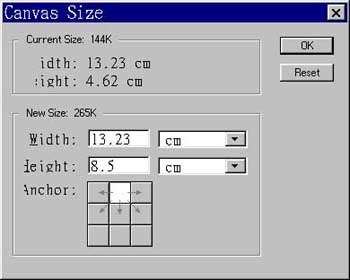
4.使用(Edit)-(Paste)将图贴入。 5.使用(Layer)-(Transform)-(Flip Vertical),并使用搬移工具将新图片与原图片紧临。 
6.使用(Filter)-(Stylize)-(Wind)将Method设为Wind,Direction设为From the left。 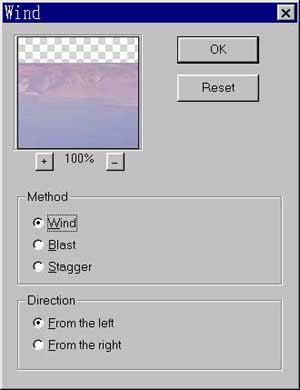
7.重复上步骤,但将Direction设为From the right。 8.使用(Filter)-(Other)-(Offset)将Horizontal设为5,Vertical设为-2,Undefined Areas设为Repeat Edge Pixels。 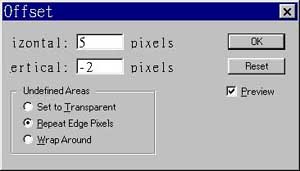
9.使用(Filter)-(Blur)-(Blur More) 返回类别: Photoshop教程 上一教程: Photoshop:热键完全版(下) 下一教程: Photoshop:照片的自动化处理 您可以阅读与"PS技巧如何制作漂亮的倒影"相关的教程: · PS制作美丽的潮流插画 · PS滤镜制作美丽的蓝色光束漩涡 · PS制作美丽的绿色水晶箭头图标 · 用PS制作美丽的檀香扇教程 · PS制作美丽的绿色春韵图 |
| 快精灵印艺坊 版权所有 |
首页 |
||